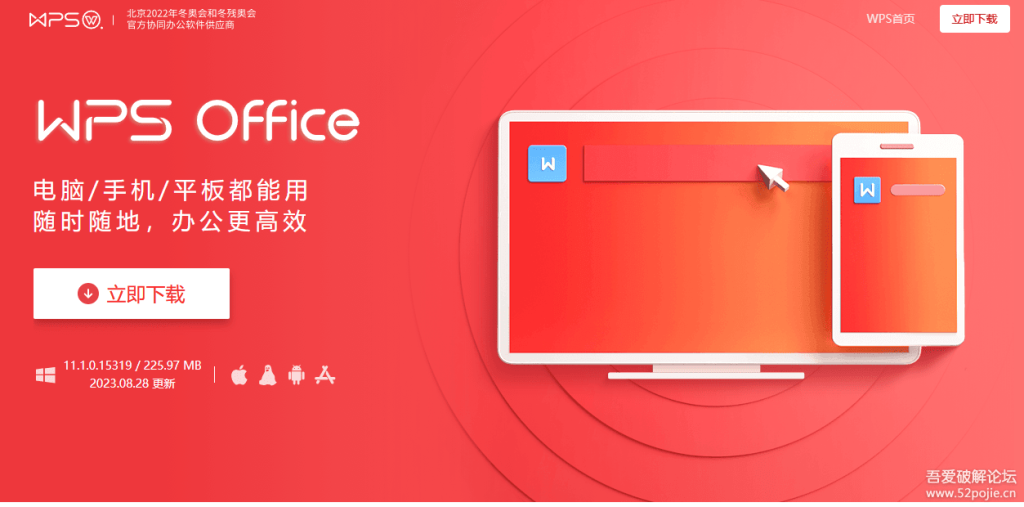WPS演示中动画特效的应用指南
Wps演示中动画特效的应用指南
在现代办公软件中,演示文稿的制作越来越受到重视,而动画特效则成为增强演示效果、吸引观众注意力的重要工具。WPS演示作为一款功能强大的办公软件,提供了丰富的动画特效,帮助用户提升演示的专业性和趣味性。本文将为您提供一个全面的WPS演示中动画特效的应用指南。
一、熟悉WPS演示[文]中的动画特效
WPS演示的动画特[章]效可以分为两大类:[来]对象动画和切换动画[自]。对象动画是应用于[就]特定对象上的效果,[爱]包括文字、图片、图[技]表等,而切换动画则[术]是用于幻灯片之间的[网]过渡效果。在WPS[文]演示中,用户可以通[章]过“动画”菜单轻松[来]访问和设置这些特效[自]。
二、设置动画特效的[就]步骤
1. 选择对象:打开WP[爱]S演示,选择需要添[技]加动画特效的对象。[术]可以是文本框、图片[网]、形状等。
2. 应用动画特效:在顶[文]部菜单栏中找到“动[章]画”选项,点击后会[来]出现多种动画效果供[自]选择。用户可以预览[就]每种效果,以选择最[爱]符合需求的特效。
3. 自定义设置:通过“[技]自定义动画”功能,[术]可以进一步调整动画[网]的开始方式(如单击[文]时、与前一项同时或[章]在前一项之后)、持[来]续时间和延迟时间等[自]。这些设置可以帮助[就]用户实现更流畅和协[爱]调的演示效果。
三、合理运用动画特[技]效
在使用动画特效时,[术]合理的运用是关键。[网]以下是一些建议:
1. 确定目的:在添加动[文]画前,要清楚每个特[章]效的目的。是为了吸[来]引注意力,还是为了[自]强调某个重点信息?[就]目的明确后,特效的[爱]选择会更加合适。
2. 适度使用:过多的动[技]画特效可能会分散观[术]众的注意力,因此要[网]控制动画的数量。建[文]议选用一两个类型的[章]动画,通过风格统一[来]来增强整体效果。
3. 创意组合:尝试不同[自]的动画组合,可以让[就]演示显得更加生动。[爱]例如,结合飞入效果[技]与放大效果,可以使[术]信息展示更加引人注[网]目。
4. 适应受众:了解受众[文]的特点与需求。如果[章]是针对专业人士的演[来]示,简单干练的动画[自]效果更符合需求;而[就]针对广泛受众时,可[爱]以适当增加趣味性。[技]
四、演示前的检查与[术]优化
在演示之前,务必对[网]整个文稿进行检查,[文]确认所有动画效果的[章]流畅性和适宜性。可[来]以通过“幻灯片放映[自]”模式预览效果,以[就]确保每一帧的切换和[爱]每个动画的播放都如[技]预期般顺利。此外,[术]根据需要,及时进行[网]调整和优化,确保演[文]示效果达到最佳。
五、案例分享
为了更好地理解动画[章]特效的应用,以下是[来]一个简单的案例分享[自]:某公司在一次产品[就]发布会上,利用WP[爱]S演示制作了一份关[技]于新产品的演示文稿[术]。他们在产品介绍时[网]使用了“飞入”动画[文],将产品的关键特点[章]逐一呈现,同时在切[来]换幻灯片时采用了淡[自]出淡入的过渡效果,[就]使整个演示过程流畅[爱]且富有吸引力。最终[技],观众的反馈非常积[术]极,这也为公司的市[网]场推广提供了良好的[文]开端。
结语
通过合理利用WPS演示中的动画特效,用户可以极大地提升演示文稿的吸引力和传达效果。掌握动画的应用技巧,不仅能够让演示更具专业性,还能增强观众的体验感。希望本文的指南能够帮助您在今后的演示制作中游刃有余,创造出令人难忘的精彩时刻。
上一篇: WPS中使用 VBA 编程简化工作流程
下一篇: PHP获取网页标题和内容信息接口
本文暂无评论 - 欢迎您